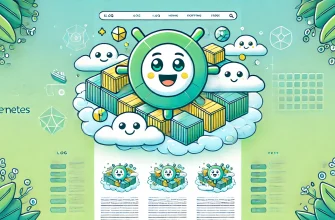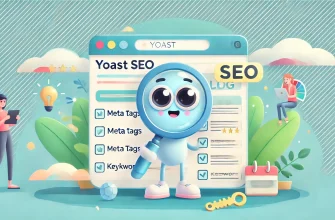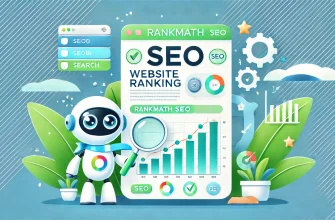Ubuntu — это популярная операционная система на базе Linux, которая известна своей надежностью, безопасностью и функциональностью. Она проста в использовании и подходит для широкого круга пользователей, от новичков до опытных пользователей.
Виртуальная машина. Зашифрованные сообщения. Плагины. Репозитории. Если все эти термины звучат как научный жаргон для вас, когда речь заходит о компьютерной операционной системе Ubuntu, вы не одиноки. Для многих новичков, которые только начинают свое знакомство с этой мощной и гибкой системой, Ubuntu может представлять собой некоторую загадку.
Однако не стоит паниковать! В нашем Ubuntu FAQ (часто задаваемых вопросах) мы собрали для вас самые распространенные и важные вопросы, с которыми сталкиваются новички при работе с Ubuntu. Независимо от вашего уровня знаний, мы поможем разобраться в основных аспектах Ubuntu, расширить ваше понимание и помочь вам на пути к успешному использованию этой операционной системы.
- Ubuntu FAQ
- Как обновить Ubuntu?
- Как установить программу в Ubuntu?
- Как удалить программу в Ubuntu?
- Как создать суперпользователя вUbuntu?
- Как создать пользователя в Ubuntu?
- Как удалить пользователя из Ubuntu?
- Как изменитьhostname вUbuntu?
- Как изменить пароль пользователя в Ubuntu?
- Как создать группу пользователей в Ubuntu?
- Как изменить разрешения файла в Ubuntu?
- Как создать новую папку в Ubuntu?
- Как переименовать папку в Ubuntu?
- Как переместить папку в Ubuntu?
- Как удалить папку в Ubuntu?
- Как копировать файл в Ubuntu?
- Как переместить файл в Ubuntu?
- Как удалить файл в Ubuntu?
- Как просмотреть содержимое файла в Ubuntu?
- Как редактировать файл в Ubuntu?
- Как создать архив в Ubuntu?
- Как распаковать архив в Ubuntu?
Ubuntu FAQ
Как обновить Ubuntu?
Чтобы обновить Ubuntu, откройте терминал и введите следующую команду:
sudo apt-get update sudo apt-get upgrade
Как установить программу в Ubuntu?
Чтобы установить программу в Ubuntu, откройте терминал и введите следующую команду:
sudo apt-get install название_программы
Как удалить программу в Ubuntu?
Чтобы удалить программу из Ubuntu, откройте терминал и введите следующую команду:
sudo apt-get remove название_программы
Как создать суперпользователя в Ubuntu?
Для создания суперпользователя (пользователя с правами администратора) в Ubuntu можно воспользоваться следующими шагами:
- Войдите в систему под учетной записью root а или обладающей sudo-правами.
- Введите следующую команду, чтобы создать нового пользователя:Здесь «имя_пользователя» — это имя, которое вы хотите присвоить новому суперпользователю. Вы также можете указать другие опции, например, добавить домашний каталог с помощью флага
--home, указав путь к каталогsudo adduser имя_пользователя
- Система попросит вас ввести пароль для нового пользователя. Введите пароль и подтвердите его.
- После этого система попросит ввести информацию о пользователе, такую как полное имя, номер телефона и т. д. Вы можете пропустить этот шаг, оставив поля пустыми и нажав «Enter».
- Затем введите следующую команду, чтобы назначить созданному пользователю права администратора:
sudo usermod -aG sudo имя_пользователя
- После выполнения этой команды новый пользователь будет иметь доступ к командам, требующим прав администратора.
Теперь у вас есть новый суперпользователь в Ubuntu. Вы можете выйти из текущей учетной записи и войти в систему с новым пользователем, чтобы проверить его права.
Как создать пользователя в Ubuntu?
Чтобы создать пользователя в Ubuntu, откройте терминал и введите следующую команду:
sudo adduser имя_пользователя
Как удалить пользователя из Ubuntu?
Чтобы удалить пользователя из Ubuntu, откройте терминал и введите следующую команду:
sudo deluser имя_пользователя
Как изменить hostname в Ubuntu?
Чтобы изменить hostname в Ubuntu, откройте терминал и введите следующую команду:
sudo hostname имя_хоста
Как изменить пароль пользователя в Ubuntu?
Чтобы изменить пароль пользователя в Ubuntu, откройте терминал и введите следующую команду:
sudo passwd имя_пользователя
Как создать группу пользователей в Ubuntu?
Чтобы создать группу пользователей в Ubuntu, откройте терминал и введите следующую команду:
sudo addgroup имя_группы
Как изменить разрешения файла в Ubuntu?
Чтобы изменить разрешения файла в Ubuntu, откройте терминал и введите следующую команду:
sudo chmod права файл
Как создать новую папку в Ubuntu?
Чтобы создать новую папку в Ubuntu, откройте терминал и введите следующую команду:
mkdir имя_папки
Как переименовать папку в Ubuntu?
Чтобы переименовать папку в Ubuntu, откройте терминал и введите следующую команду:
mv старое_имя_папки новое_имя_папки
Как переместить папку в Ubuntu?
Чтобы переместить папку в Ubuntu, откройте терминал и введите следующую команду:
mv папка/путь/к/старой_папке папка/путь/к/новой_папке
Как удалить папку в Ubuntu?
Чтобы удалить папку в Ubuntu, откройте терминал и введите следующую команду:
rmdir -fR папка
- Параметр -f — форсировать удаление (не запрашивать подтверждение);
- Параметр -R — рекурсивное удаление содержимого директории;
Как копировать файл в Ubuntu?
Чтобы скопировать файл в Ubuntu, откройте терминал и введите следующую команду:
cp файл/путь/к/старому_файлу файл/путь/к/новому_файлу
Как переместить файл в Ubuntu?
Чтобы переместить файл в Ubuntu, откройте терминал и введите следующую команду:
mv файл/путь/к/старому_файлу файл/путь/к/новому_файлу
Как удалить файл в Ubuntu?
Чтобы удалить файл в Ubuntu, откройте терминал и введите следующую команду:
rm -f файл
- Параметр -f — форсировать удаление (не запрашивать подтверждение);
Как просмотреть содержимое файла в Ubuntu?
Чтобы просмотреть содержимое файла, введите следующую команду:
cat /путь_к_файлу/имя_файла
Как редактировать файл в Ubuntu?
Чтобы редактировать файл в Ubuntu, откройте его в текстовом редакторе vi:
vi /путь_к_файлу/имя_файла
Как создать архив в Ubuntu?
Чтобы создать архив tar.gz в Ubuntu, вы можете использовать следующую команду в терминале:
tar -czvf архив.tar.gz файлы_для_архивирования
Например, чтобы создать архив архив.tar.gz из файлов файл1.txt и файл2.txt, вы введете следующую команду:
tar -czvf архив.tar.gz файл1.txt файл2.txt
Чтобы создать архив архив.tar.gz, содержащий все файлы и директории в текущем местоположении, вы введете следующую команду:
tar -czvf архив.tar.gz *
Команда tar с ключом -c создаст архив. Ключ -z сжимает архив с помощью алгоритма gzip. Ключ -v указывает программе tar отображать имена файлов при их добавлении в архив. Ключ -f указывает программе tar имя файла архива.
Как распаковать архив в Ubuntu?
Чтобы распаковать архив, используя следующую команду в терминале:
tar -zxvf архив.tar.gz